1、启动Windows 10操作系统,鼠标右击任务栏"开始"按钮
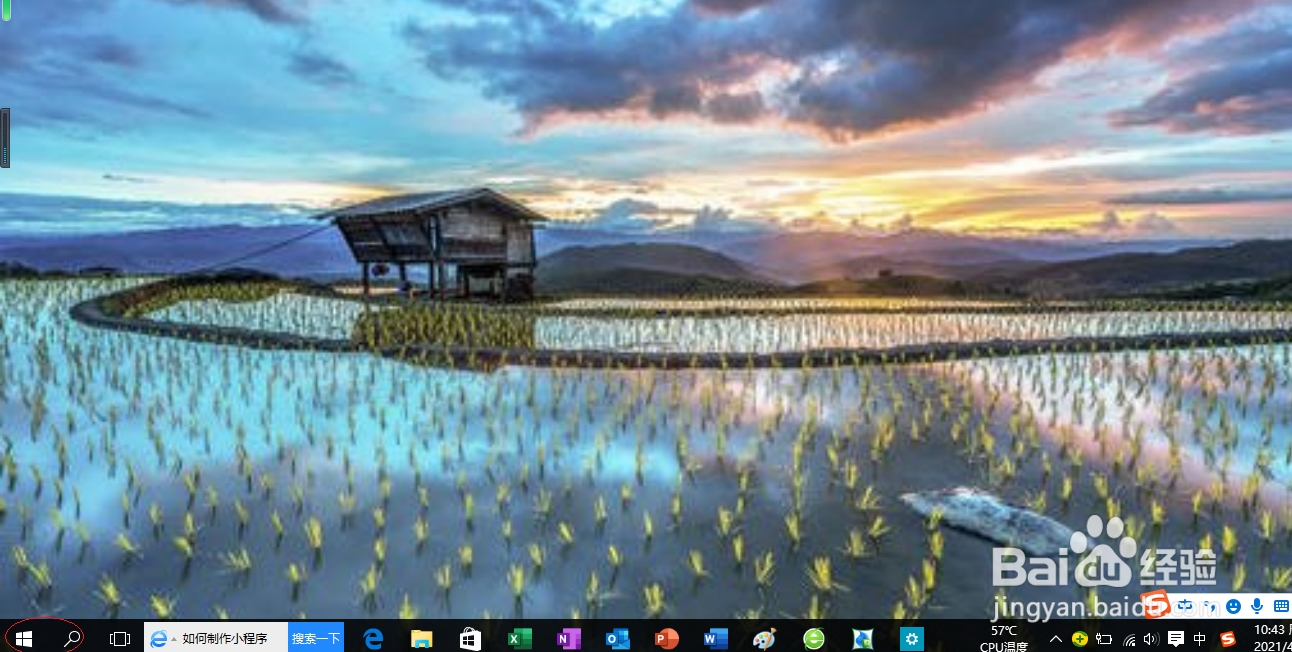
2、选择"控制面板"项
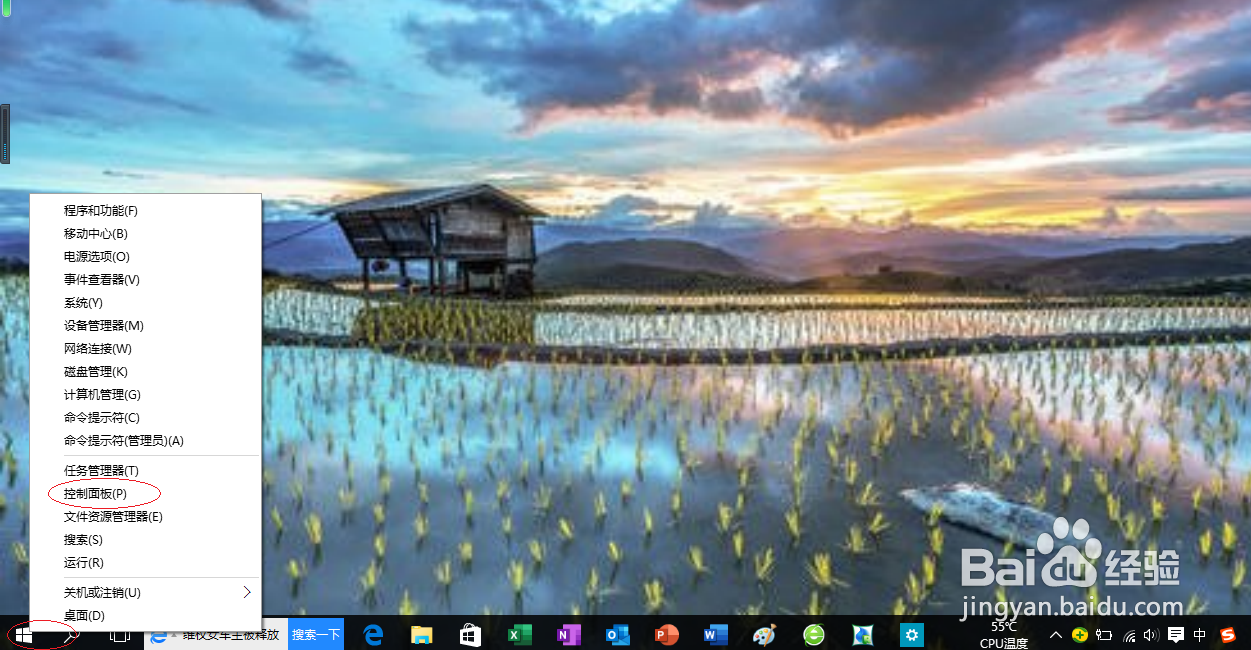
3、点击"查看方式"图标右侧向下箭头,选择"大图标"项

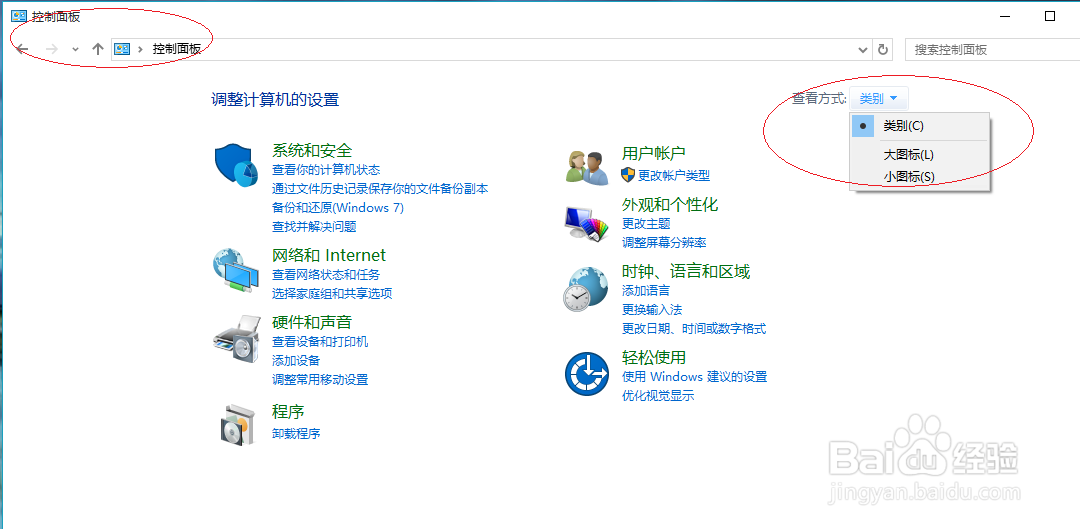
4、点击"Windows 防火墙"图标

5、唤出"Windows 防火墙"选项界面,点击"高级设置"链接

6、接着选择左侧"入站规则"文件夹

7、完成设置防火墙的入站规则操作,本例到此谢谢朋友们的关注

时间:2024-10-14 09:41:54
1、启动Windows 10操作系统,鼠标右击任务栏"开始"按钮
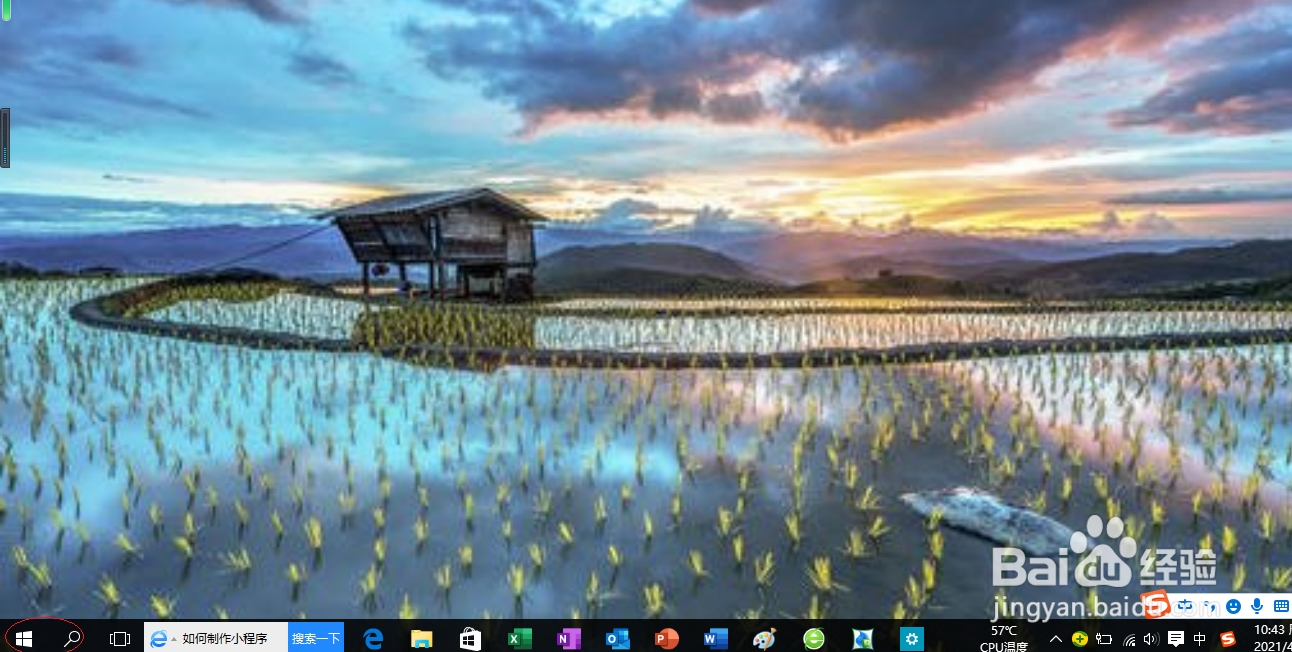
2、选择"控制面板"项
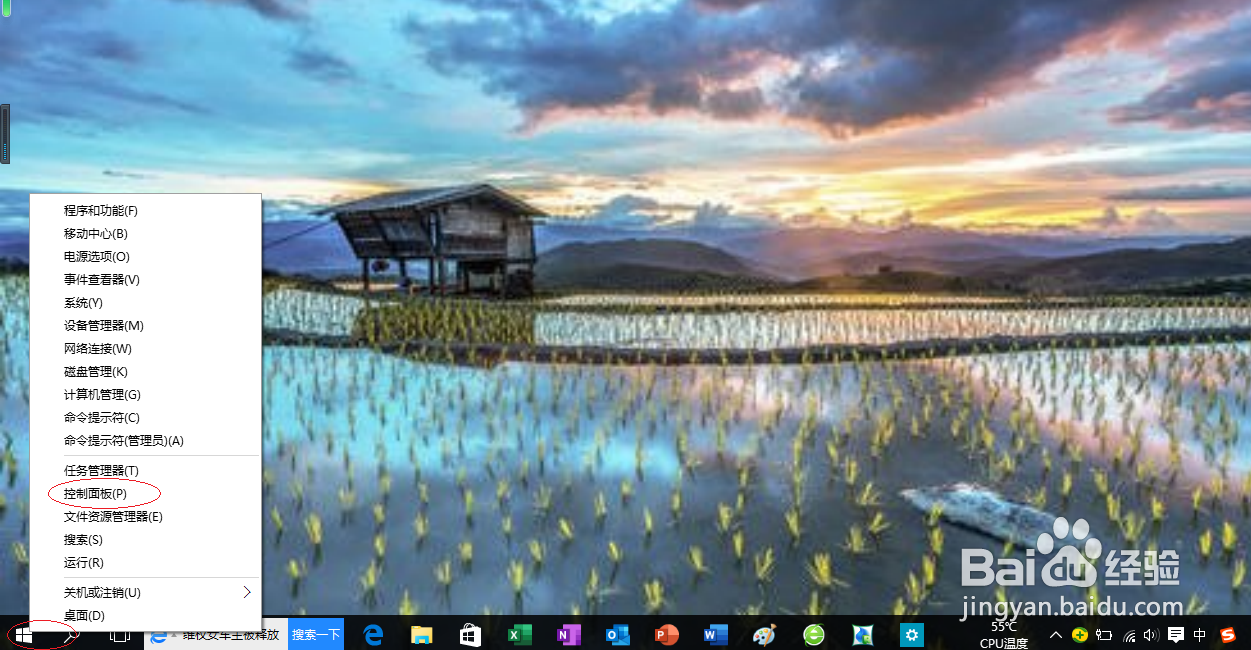
3、点击"查看方式"图标右侧向下箭头,选择"大图标"项

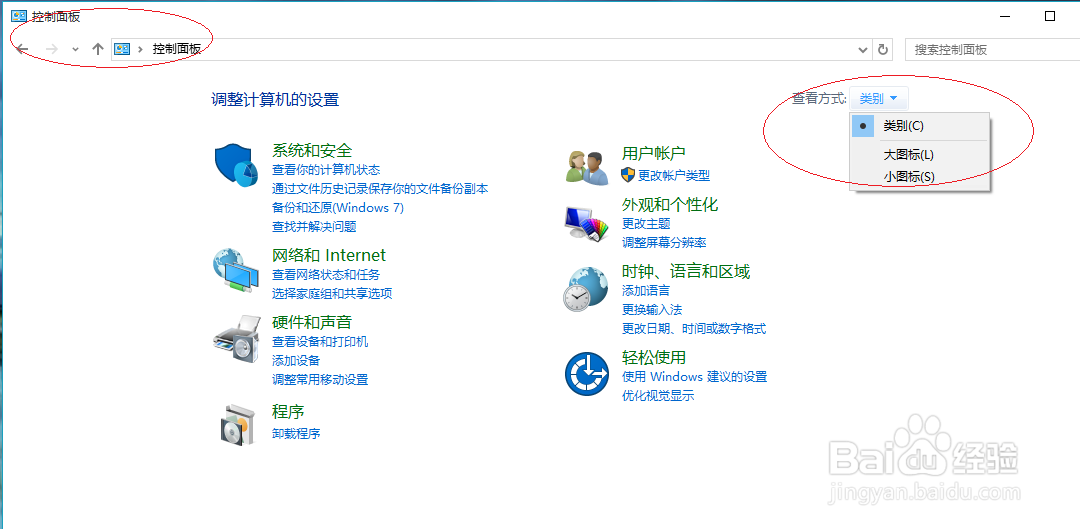
4、点击"Windows 防火墙"图标

5、唤出"Windows 防火墙"选项界面,点击"高级设置"链接

6、接着选择左侧"入站规则"文件夹

7、完成设置防火墙的入站规则操作,本例到此谢谢朋友们的关注

